麥克風在 Google Meet 中無法使用?嘗試這些常見的修復

發現解決 Google Meet 麥克風問題的有效方法,包括音頻設置、驅動程序更新等技巧。
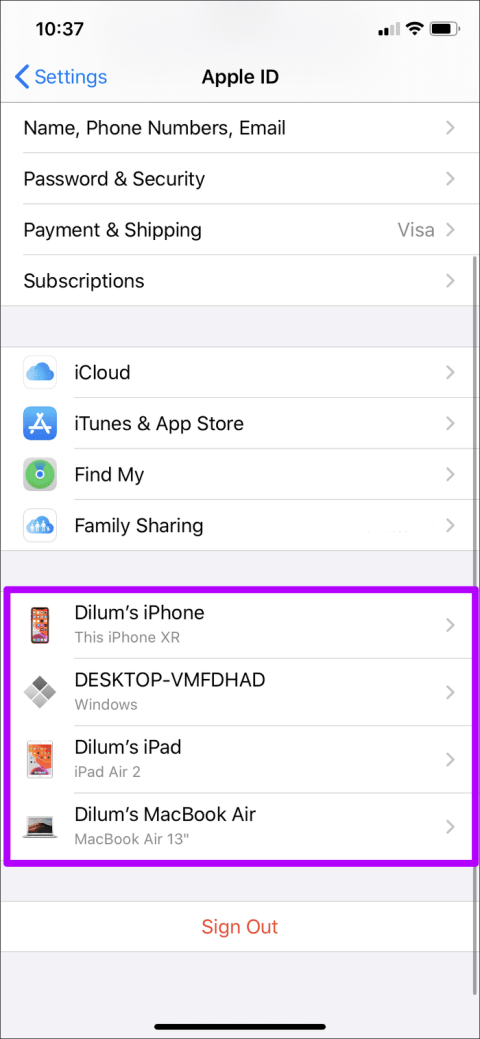
快速提示
在 iPhone 和 iPad 上,從 Apple ID 中刪除裝置非常簡單。
步驟 1:在 iPhone 或 iPad 的「設定」應用程式中點擊您的Apple ID 。選擇您要刪除的設備。
第 2 步:點擊從帳戶中刪除。然後,再次點選刪除進行確認。
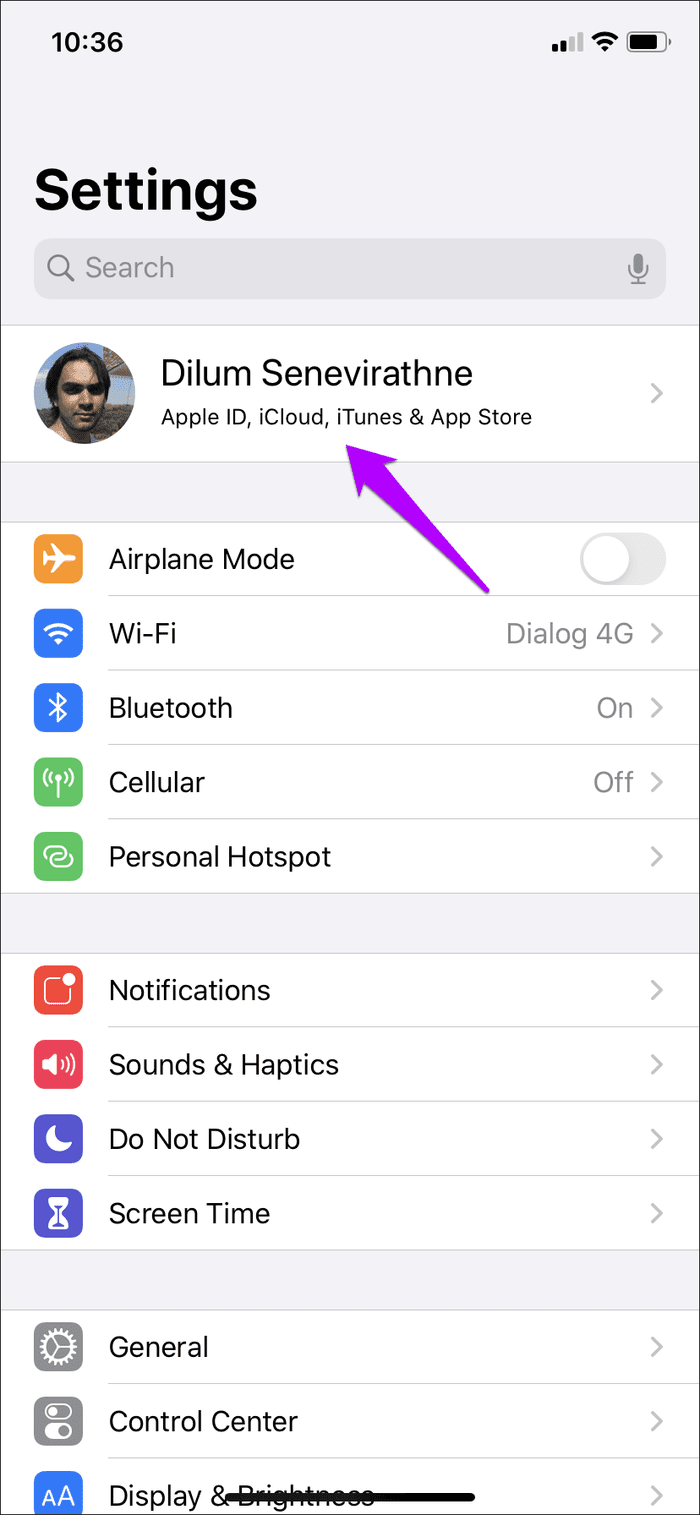
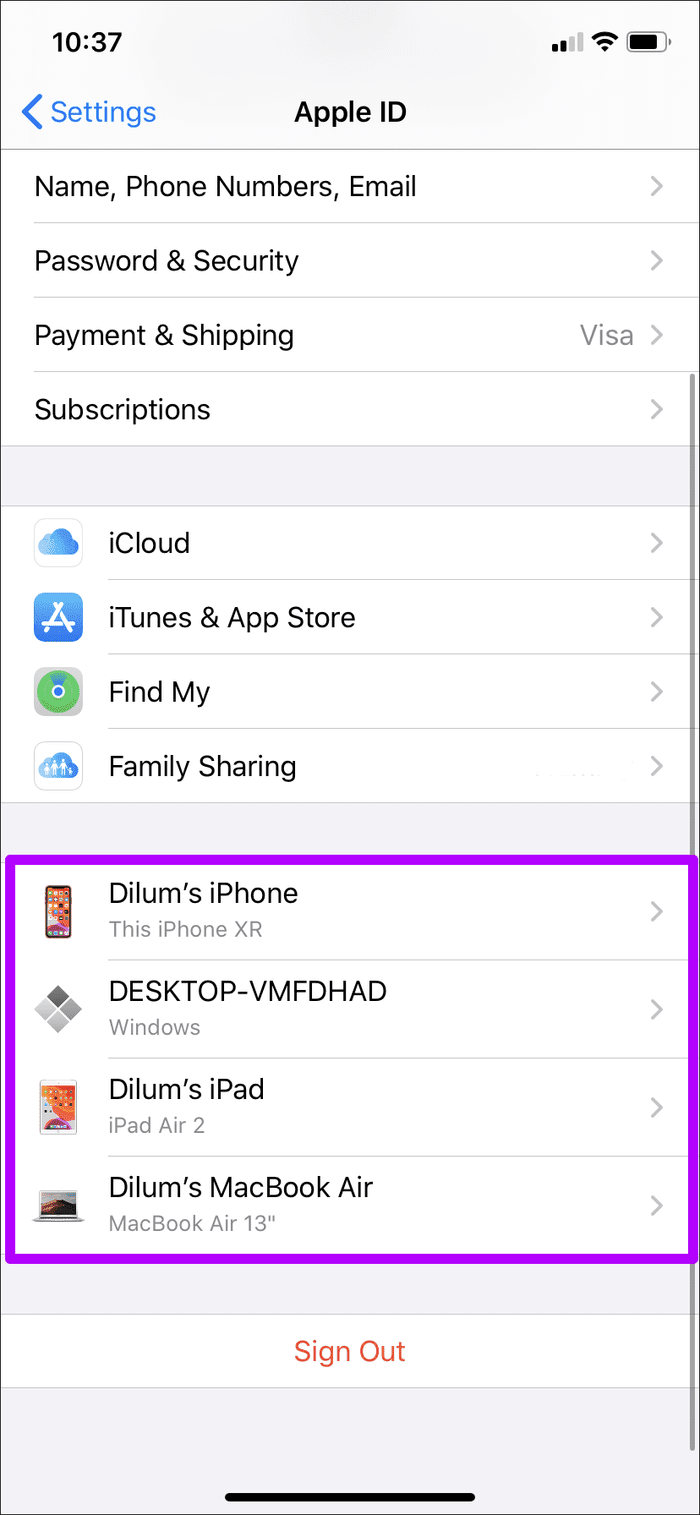
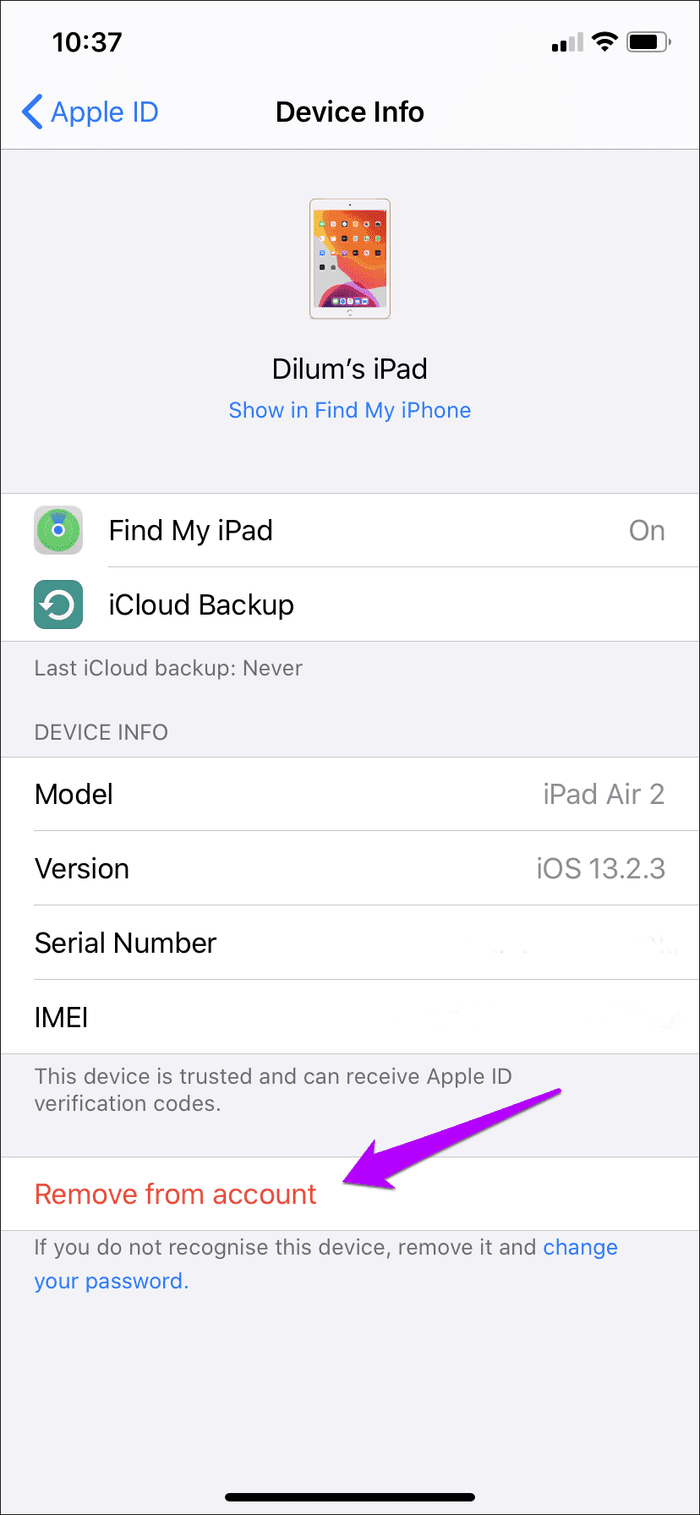
查看和刪除 Apple 裝置清單的另一種簡單方法是使用 Mac。簡要了解「系統偏好設定」面板應該可以幫助您做到這一點。
步驟1:點選左上角的蘋果標誌。導航至“系統設定”。
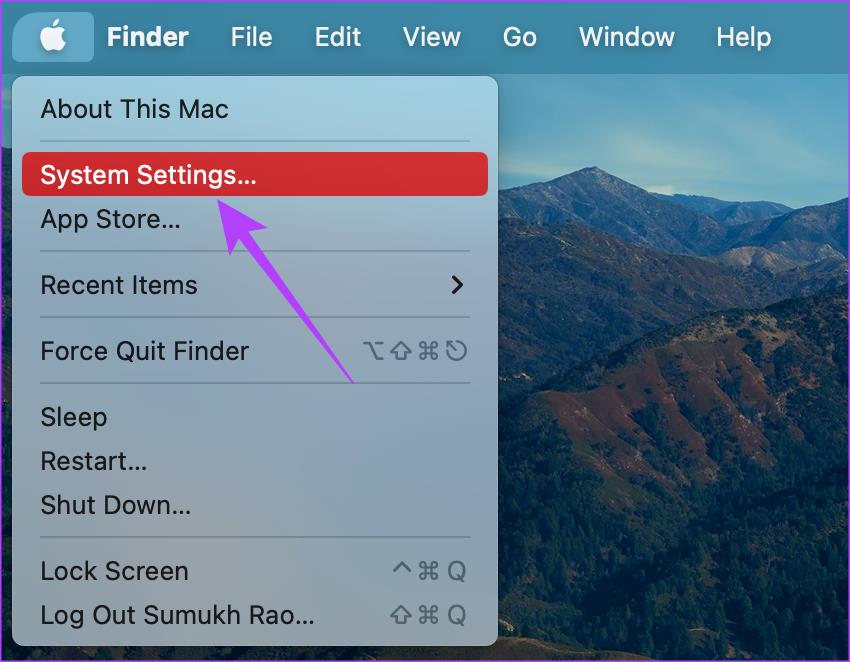
步驟 2:在左側窗格頂部按一下您的姓名,其中顯示Apple ID。向下捲動並選擇您要刪除的裝置。
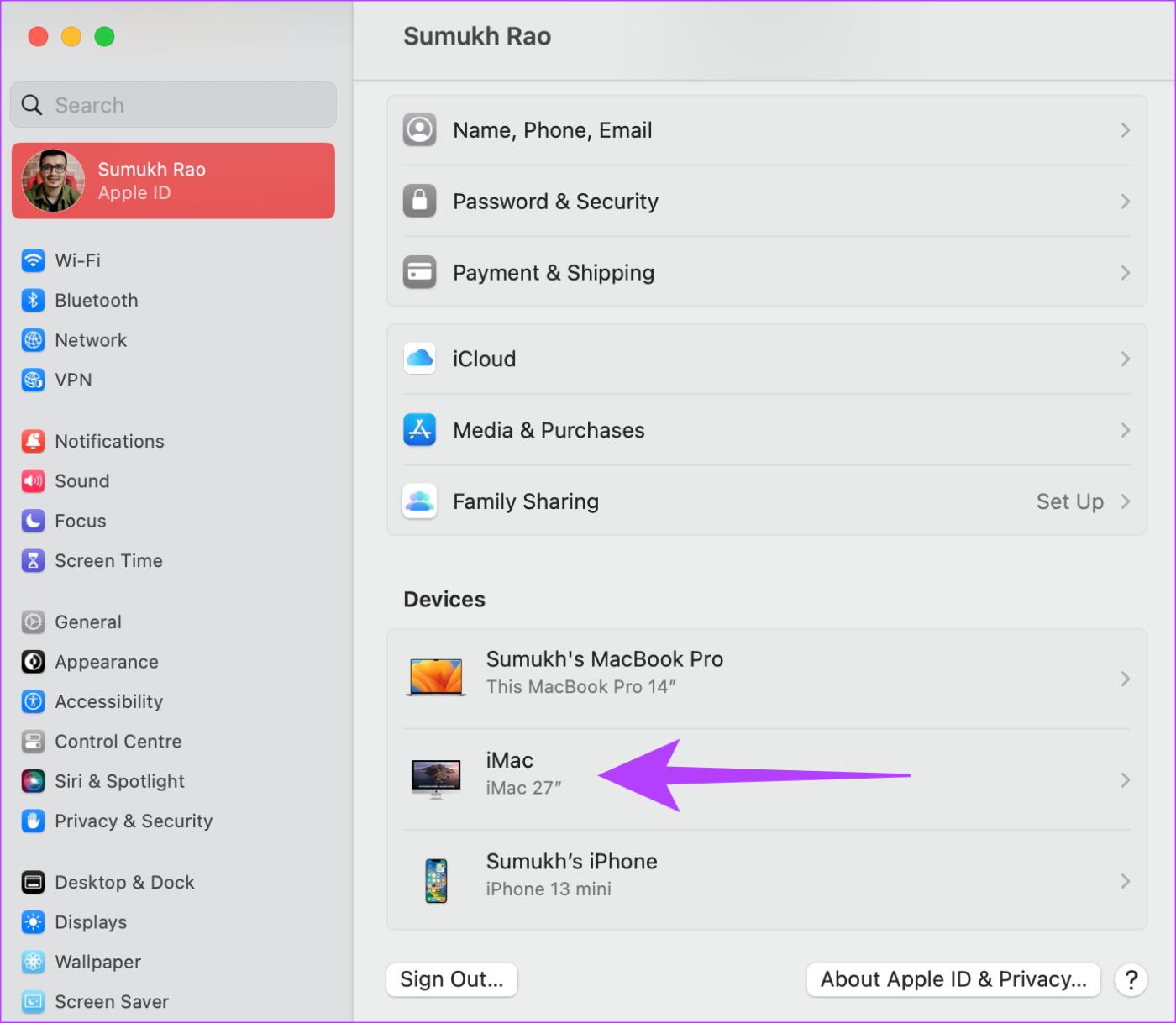
第 3 步:現在,點擊「從帳戶中刪除」。再次選擇刪除按鈕。
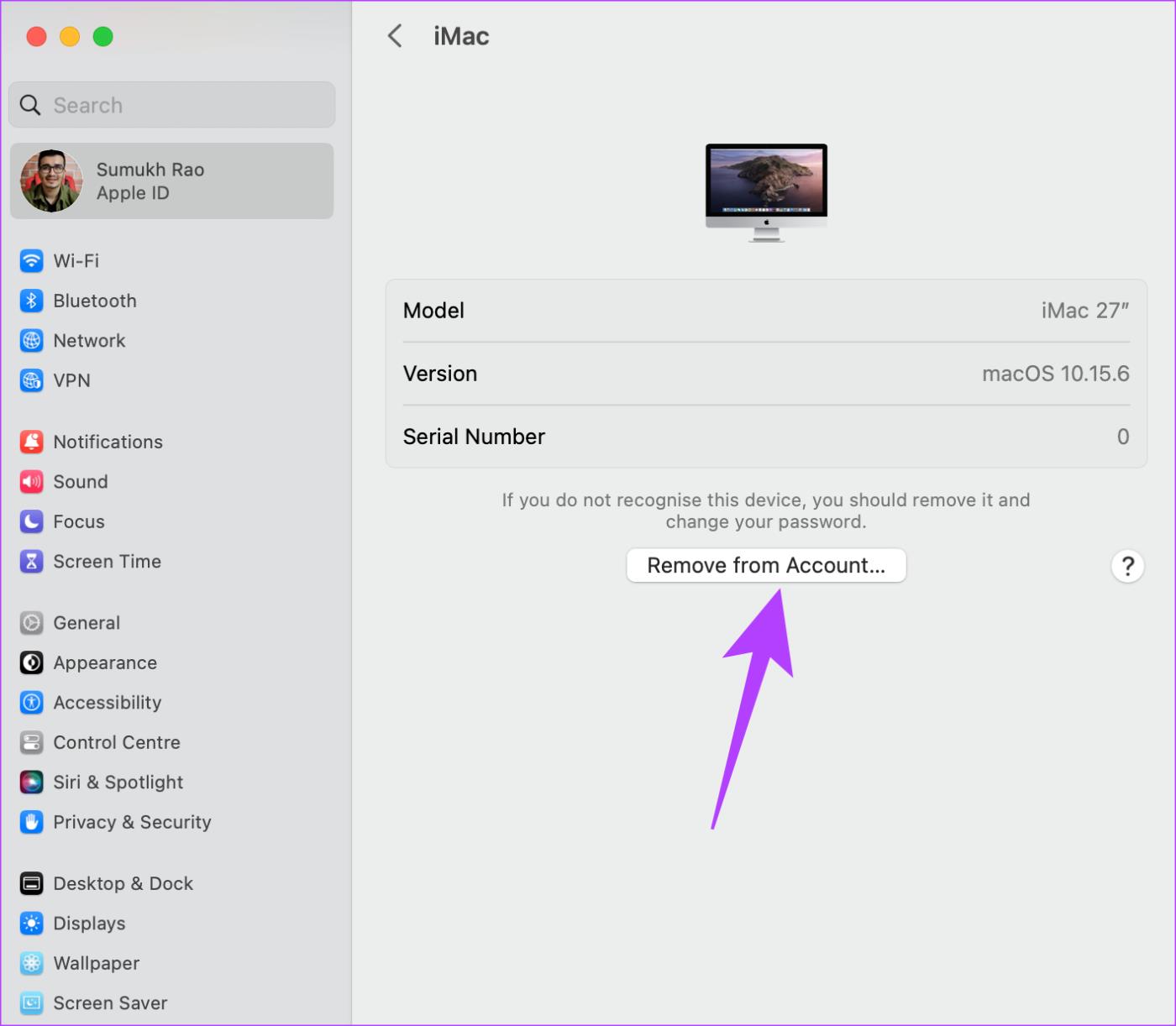
如果您手邊沒有其他個人 iPhone、iPad 或 Mac,那麼 Apple ID 帳戶管理入口網站應該可以讓您快速刪除裝置。此方法適用於桌面或行動瀏覽器。因此,您甚至可以使用 Windows 或 Android 裝置來完成此任務,不會出現任何問題。
步驟 1:登入Apple ID 帳戶管理入口網站。
步驟 2:從「設備」部分下方選擇要刪除的設備。然後,按一下「從帳戶中刪除」按鈕。
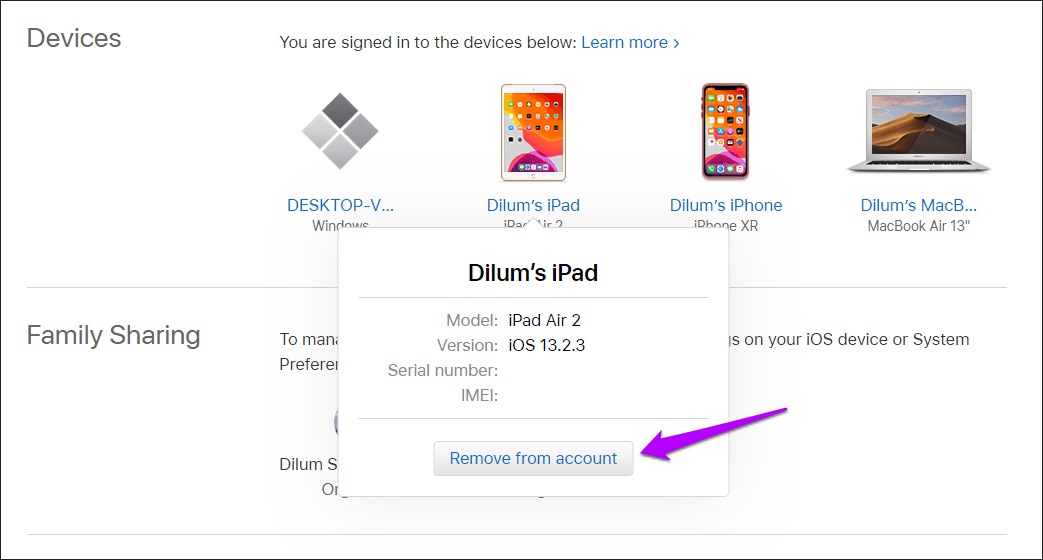
步驟 3:按一下「刪除此裝置」進行確認。
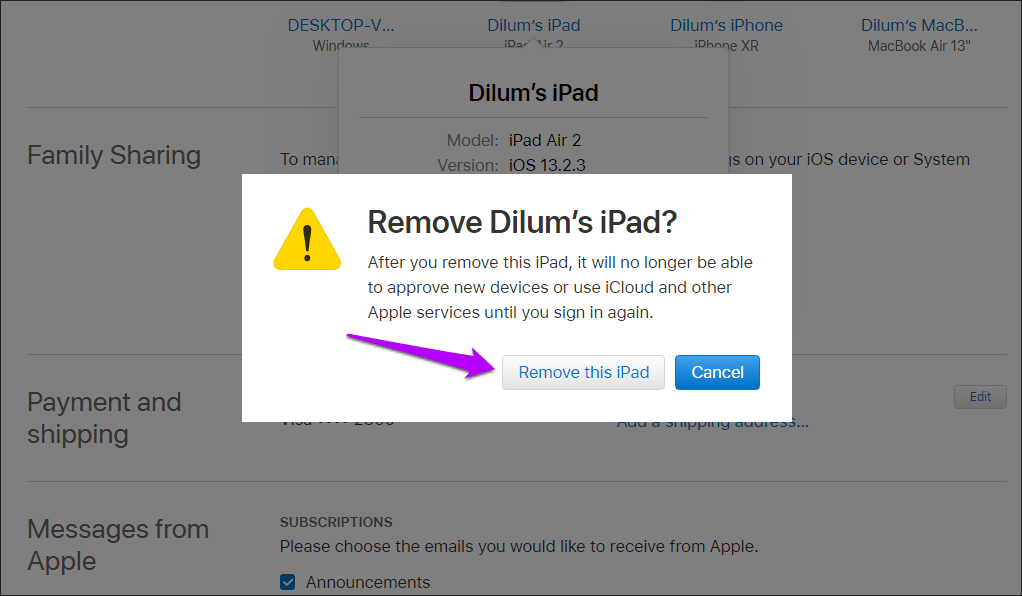
或者,您可以使用 iCloud 網站從您的 Apple ID 中刪除裝置。但是,該網頁應用程式僅在桌面或在桌面模式下運行 Safari 的 iPad 上運行效果最佳。
步驟 1:開啟iCloud 網站並使用您的 Apple ID 登入。
步驟 2:在 iCloud 主頁右上角點選您的姓名。然後,選擇帳戶設定。
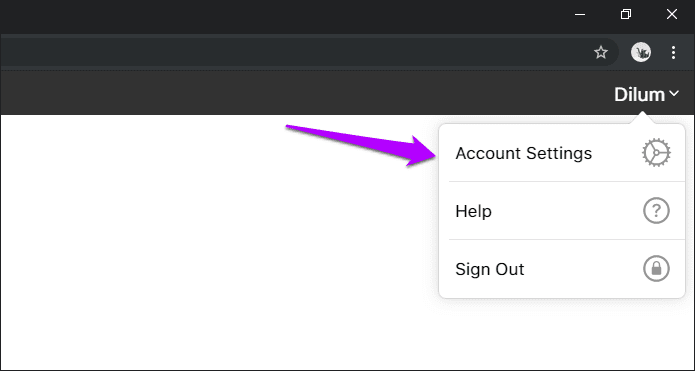
步驟 3:從 「我的裝置」部分選擇要刪除的裝置。
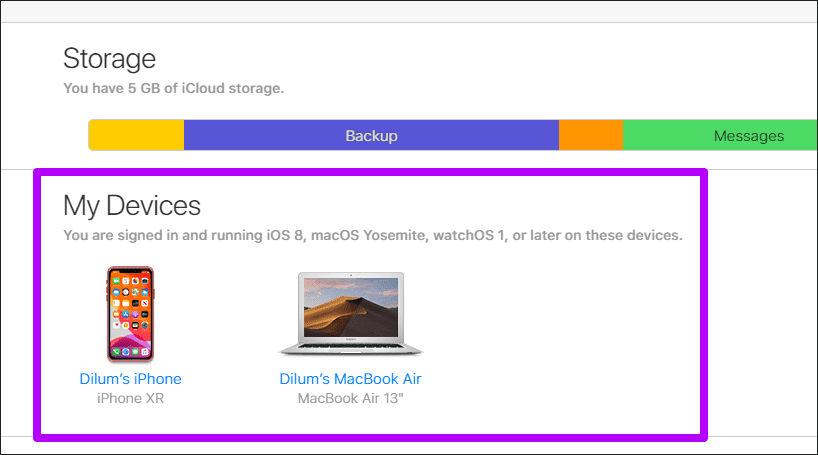
步驟 4:點選要刪除的裝置旁邊的「X」圖示。
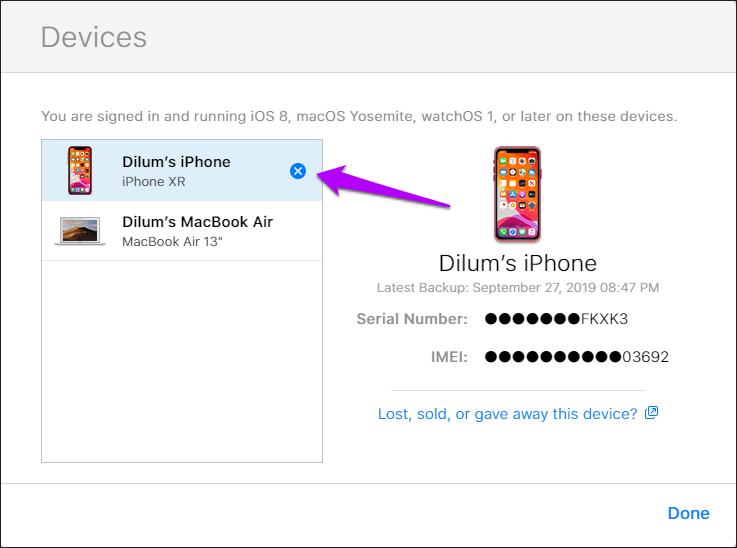
第 5 步:按一下刪除以確認您的決定。
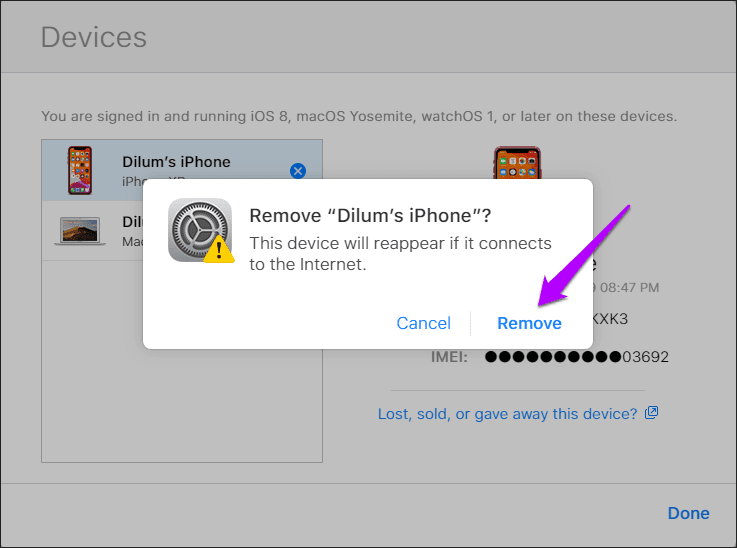
有關從 Apple ID 取消裝置關聯的常見問題解答
1. 我的iPhone可以登入多個Apple ID嗎?
雖然您無法同時執行多個 Apple ID,但您可以在 iPhone 上的多個 Apple ID 之間切換。不過,如果您想刪除設備,則必須將其從用於登入的所有 ID 中刪除。
2. 從我的 Apple ID 中刪除裝置後,我還可以使用該裝置嗎?
是的,即使您已將 iPhone 或 iPad 從 Apple ID 中刪除,您也可以繼續使用它。但是,除非您在裝置上登入 Apple ID,否則您將無法使用 iCloud 等某些服務。
3. 如果我已將裝置從 Apple ID 中刪除,我還可以使用「尋找」來追蹤我的裝置嗎?
不可以,如果裝置未登入您的 Apple ID,您將無法使用「尋找」來追蹤裝置。
發現解決 Google Meet 麥克風問題的有效方法,包括音頻設置、驅動程序更新等技巧。
在 Twitter 上發送訊息時出現訊息發送失敗或類似錯誤?了解如何修復 X (Twitter) 訊息發送失敗的問題。
無法使用手腕檢測功能?以下是解決 Apple Watch 手腕偵測不起作用問題的 9 種方法。
解決 Twitter 上「出錯了,重試」錯誤的最佳方法,提升用戶體驗。
如果您無法在瀏覽器中登入 Google 帳戶,請嘗試這些故障排除提示以立即重新取得存取權限。
借助 Google Meet 等視頻會議工具,您可以在電視上召開會議,提升遠程工作的體驗。
為了讓您的對話更加安全,您可以按照以下步驟在行動裝置和桌面裝置上為 Instagram 聊天啟用端對端加密。
了解如何檢查您的 Dropbox 安全設定有助於確保您的帳戶免受惡意攻擊。
YouTube TV 為我們提供了許多堅持使用的理由,因為它融合了直播電視、點播視頻和 DVR 功能。讓我們探索一些最好的 YouTube 電視提示和技巧。
您的三星手機沒有收到任何通知?嘗試這些提示來修復通知在您的 Samsung Galaxy 手機上不起作用的問題。








